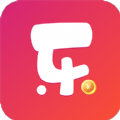苹果ios14怎么隐藏资源库 苹果ios14隐藏app资源库的设置教程[多图]
时间:2020-9-25 9:21:48 编辑:thl
随着iOS14系统升级之后,很多的功能都得到了改善,当然也是新增了很多的新功能,其中就有一项是大家很困惑的,在升级之后怎们就不能隐藏手机app资源库呢,有的用户手机上的app是在是太多了,大家可以在这里了解一下是怎么回事,还有详细的设置教程哦!
1、App资源库需要升级到iOS系统才可以使用。在手机的最后一屏,向左侧滑动。
![苹果ios14怎么隐藏资源库 苹果ios14隐藏app资源库的设置教程[多图]图片1](https://syhlzimg.soyohui.com/img2020/9/25/9/2020092512180062.jpg)
2、滑动后,即可进入到APP资源库的界面。
![苹果ios14怎么隐藏资源库 苹果ios14隐藏app资源库的设置教程[多图]图片2](https://syhlzimg.soyohui.com/img2020/9/25/9/2020092502937974.jpg)
3、进入后,可以根据归纳的文件夹选择应用进入。同时,在APP资源库向下滑动。
![苹果ios14怎么隐藏资源库 苹果ios14隐藏app资源库的设置教程[多图]图片3](https://syhlzimg.soyohui.com/img2020/9/25/9/2020092591777113.jpg)
4、滑动后,也可以切换到抽屉的形式展示。
![苹果ios14怎么隐藏资源库 苹果ios14隐藏app资源库的设置教程[多图]图片4](https://syhlzimg.soyohui.com/img2020/9/25/9/2020092506130207.jpg)
5、在上方可以通过输入应用的名称定为到应用,也可以点击右侧的首字母,选择应用。
![苹果ios14怎么隐藏资源库 苹果ios14隐藏app资源库的设置教程[多图]图片5](https://syhlzimg.soyohui.com/img2020/9/25/9/2020092529330663.jpg)
6、如果需要退出APP资源库,向右侧滑动,即可返回到手机桌面。
![苹果ios14怎么隐藏资源库 苹果ios14隐藏app资源库的设置教程[多图]图片6](https://syhlzimg.soyohui.com/img2020/9/25/9/2020092552943423.jpg)
值得注意的是升级iOS14系统之后,系统将自带APP资源库功能,且无法关闭或编辑,全部都是由系统自动规划分类的。如果不想使用APP资源库功能,大家只能进行降级的操作,退回iOS13版本。
这些就是小编为大家带来的ios14app资源库怎么设置,app隐藏资源库方法。希望大家喜欢。
相关游戏
-
 iOS14正式版安装包256MB系统安全
iOS14正式版安装包256MB系统安全 -
 四川税务app4MB益智
四川税务app4MB益智 -
 公安网姓名查询身份app36MB新闻资讯
公安网姓名查询身份app36MB新闻资讯 -
 苹果iOS13系统描述文件26MB其他
苹果iOS13系统描述文件26MB其他 -
 小米系统桌面1MB系统安全
小米系统桌面1MB系统安全 -
 河南高龄补贴标准系统认证16MB商务办公
河南高龄补贴标准系统认证16MB商务办公
最新合集
- 无心人生游戏合集2021-8-16
- 溪沐app合集2021-8-13
- enigma messenger合集2021-8-13
- 非人哉游戏合集2021-8-12
- 保卫萝卜4合集2021-8-12
- 卡车拉僵尸的游戏合集2021-8-14
- 小拉出行合集2021-8-13
- 堡垒之夜手游合集2021-8-13
- lastdayonearth合集2021-8-12
- 七夕兔画质大师合集2021-8-13
相关文章
最新游戏
玩家评论
加载更多
网名(您的评论需要经过审核才能显示) 回复 [ ] 楼取消回复
热门推荐
- 1
- 2
- 3
- 4
- 5
- 6
- 7
- 8
- 9
- 10